首先,需要准备AE软件。
一、ae模板如何导入?方法一:双击【.aep】文件运行,系统自动进入AE视频制作
Mac下载
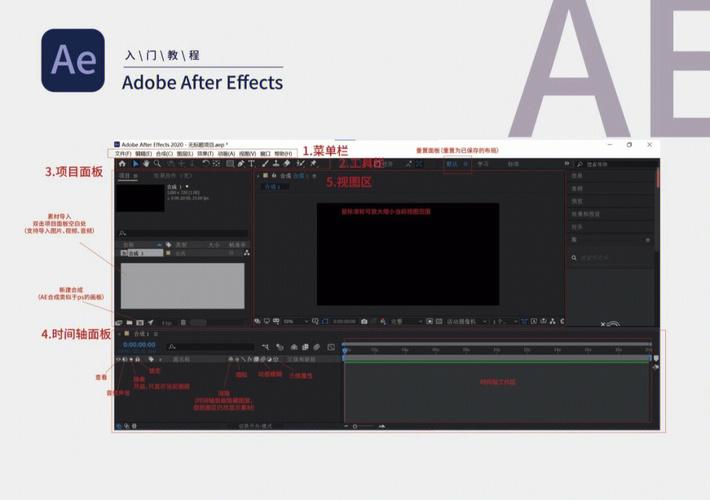
方法二:打开After Effects,找到菜单栏中的【文件-打开项目】,如图
Mac下载
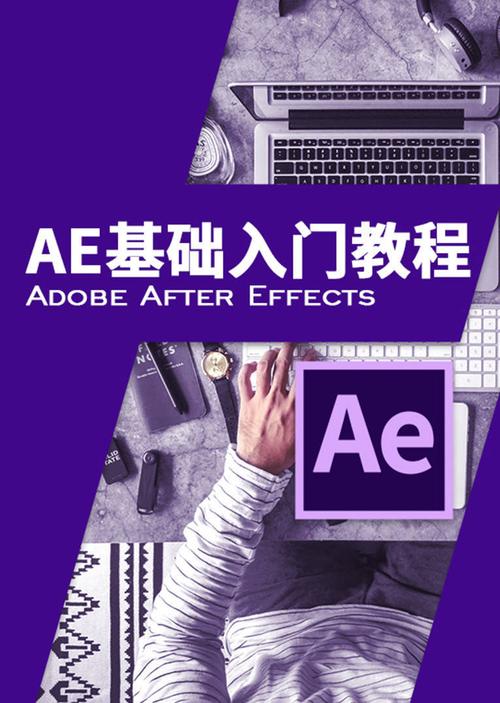
找到电脑中保存的【.aep】文件,然后点击打开,如图
Mac下载
ae模版安装成功!
!
Mac下载
已经导入了自己想要套用的模板,那么ae模板如何使用?
二、ae模板如何使用?本站提供了海量AE模板,我们选择片头LOGO模板,做你自己的片头。
想要找到自己心仪的AE模板
首先下载完后,打开这个模板。
然后看一眼项目栏
Mac下载
教程里的是英文版的AE,是为了避免出现乱七八糟的表达式错误。
项目栏里,有Cudes、Do not edit、For edit、Main(合成)、Settings(合成),五个文件夹和合成图层
看文件夹的名字,“edit”这个单词认识吧,“Edit”是“编辑”的意思,
那么“Do not edit”就是不让你编辑和做修改的文件夹,这个文件夹我们就不用管了。
我们就只管修改“For edit”的文件夹内容就行。
然后打开那个文件夹
Mac下载
这些东西就先不管,单词又不认识,随便打开一个合成试试看。
Mac下载
都是黑色的,什么也没有。
同时
Mac下载
这个旋转的正方体也是黑色的。于是猜测,合成里面是不是放图片的地方?
试试看。
Mac下载
放完图片后,这个正方体就变了。
Mac下载
正方体六面每一个旋转周期都会依次出现不用的图片。
这就对了,然后把所有的合成都放完自己想要出现在里面的图片。
Mac下载
这里的“YOUR LOGO”就是让你把自己的LOGO图放在里面,最后出现的就是自己的LOGO图了。
还有文字。
Mac下载
都可以替换和修改。
这个模板共有四个版本,怎么切换呢?
Mac下载
在settings合成图层中,点击“Versions”,Versions是版本的意思,点击后,在查看它的效果控件。里面已经对第一个版本打“√”了,想要切换,只需更换对勾就行了。
此外还可以更改正方体的大小,怎么改呢?
Mac下载
这个Cude 01,后面的数字“01”,对应上面选择的版本进行更改,你选择Versions 01,这个就选Cude 01,找不到这四个合成,点击右上方的画圈按钮,即可显示已经隐藏的图层。
例:我选择的Versions 01 版本,然后打开Cude 01,合成图层。
Mac下载
出现这些东西,然后你就更改摄像机的Z轴的值就行了。自己打出关键帧,随心更改。
Mac下载
此外,还可以更改背景色,还有正方体的棱的颜色。
Mac下载
选择Color Control图层,打开它的效果控件,里面的颜色就可以自己更换了。
Settings的图层,也是一样,效果控件里,可修改它的值,调整光线什么的。
Mac下载
图文教程
视频加载中...




